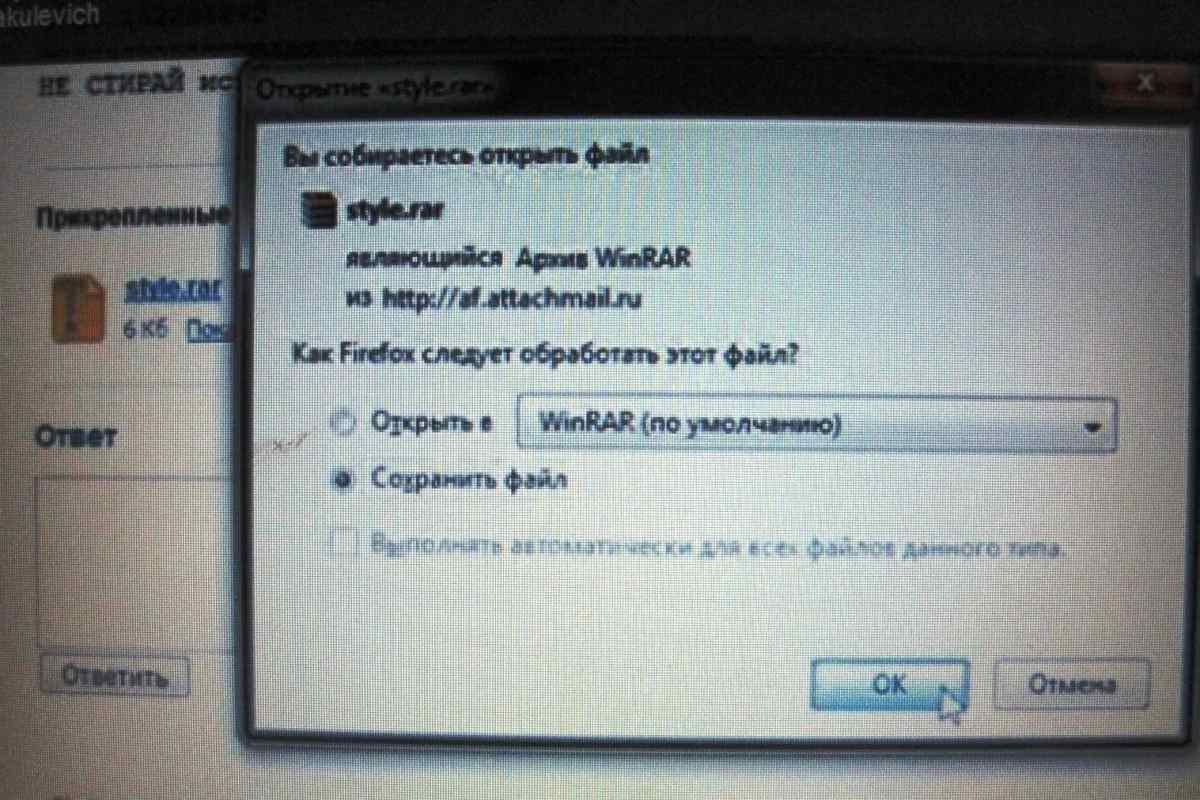У великих офісах установка операційної системи на комп 'ютери займає досить багато часу. Однак не стільки часу займає сама установка Windows, як налаштування параметрів для кожного користувача. Причому параметрів схожих, а в деяких випадках і повністю ідентичних.
Інструкція
1. Розробники операційної системи Windows додали до неї можливість копіювання та переміщення профілів користувача, а відповідно і всіх налаштувань цих профілів. Перейменувати теку Default User.Дана тека знаходиться на системному диску. Зайдіть на системний диск (типовий диск C:). І перейдіть до теки "Documents and Settings". Тут і повинна знаходиться тека "Default User". Клацніть лівою клавішею миші на цій теці і виберіть "Перейменувати" у спадному списку. Потім вкажіть нову назву теки. Примітка: тека Default User є прихованою, тому необхідно попередньо увімкнути відображення прихованих файлів і тек.
2. Перейменуйте теку зі старим користувачем, профіль якого необхідно перенести. Для цього йдіть наступним шляхом "C:Documents and Settings». Клацніть лівою клавішею на назві старого профілю, виберіть "Перейменувати" та введіть назву теки: «Default User».
3. Створіть нового користувача Windows і зайдіть під його обліковим записом. При цьому всі параметри для нового профілю користувача будуть взяті з теки "Default User", а як ви пам 'ятаєте, профіль саме цієї теки вам і потрібно було перемістити. Примітка: всі перераховані вище дії необхідно виконувати з облікового запису адміністратора і це не має бути той обліковий запис, налаштування якого необхідно перенести.